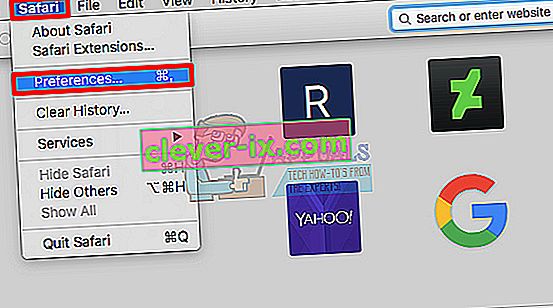Twitch est une plate-forme incroyable pour les streamers qui cherchent à atteindre un public plus large en diffusant leur contenu original aux utilisateurs de Twitch. Cependant, certaines personnes qui utilisaient Twitch pour garder une trace de leurs streamers préférés ont signalé avoir commencé à recevoir l'erreur «Erreur lors du chargement des données» sur les flux et le résultat est que le flux ne se charge tout simplement pas.
Il existe quelques solutions à ce problème qui était assez tristement célèbre pendant un certain temps et il semble que l'erreur ait quelque chose à voir avec le nouveau site bêta publié par Twitch, qui aurait été plein de bogues. Ce problème est également l'un des bogues qui accompagnent la mise à jour, alors suivez les étapes ci-dessous pour résoudre le problème.
Mais avant de passer aux solutions, assurez-vous que le site Twitch est opérationnel. Vous pouvez utiliser le site DownDetector à cet effet.

Solution 1: désactivez AdBlock
L'activation d'AdBlock lors de l'utilisation de certains sites peut interférer avec les fonctionnalités du site, en particulier si le site s'appuie sur les publicités comme source de revenus. Twitch semble avoir un problème avec AdBlock car sa désactivation a résolu ce problème pour d'innombrables utilisateurs. AdBlock est une extension utile à avoir, mais vous devez rester conscient du fait que certains sites Web ne vous permettront tout simplement pas de l'utiliser.
Microsoft Edge:
- Ouvrez le navigateur et cliquez sur les trois points horizontaux en haut à droite du navigateur. Cela ouvrira le menu déroulant.
- Cliquez sur Extensions et supprimez tout ce que vous trouvez suspect, surtout s'ils ont été ajoutés récemment. Enfin, localisez l' extension AdBlock et désactivez-la pour résoudre l'erreur.

Google Chrome:
- Ouvrez Google Chrome et collez le lien suivant dans la barre d'adresse en haut de la fenêtre du navigateur:
chrome: // extensions /
- Localisez l' extension AdBlock dans cette fenêtre et désactivez -la en décochant la case à côté d'elle et vous pouvez même la supprimer en cliquant sur l'icône Corbeille sur le côté droit de l'écran.

Safari:
- Ouvrez votre navigateur Safari et cliquez sur le menu Safari.
- Cliquez sur Préférences… et accédez à l' onglet Extensions qui devrait afficher toutes les extensions installées sur votre navigateur.
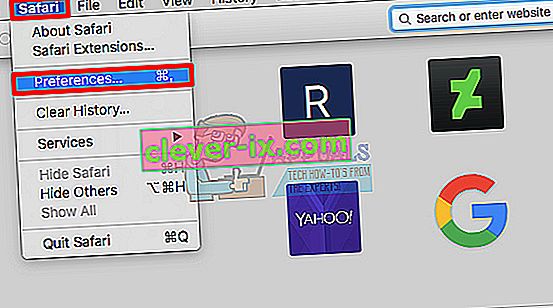
- Localisez l' extension AdBlock mais gardez un œil sur toutes les extensions suspectes que vous pourriez rencontrer.
- Supprimez la coche à côté de la case « Activer l'extension AdBlock » pour le désactiver, mais il est préférable de le désinstaller en cliquant sur cette option.
Mozilla Firefox:
- Copiez et collez le lien suivant dans la barre d'adresse de votre Mozilla Firefox:
à propos: addons
- Accédez au panneau Extensions ou Apparence et essayez de localiser l' extension AdBlock .
- Supprimez- le en cliquant sur le bouton Supprimer et redémarrez votre navigateur si vous y êtes invité.

Solution 2: désactiver le site bêta sur Twitch
Étant donné que le site bêta a posé plusieurs problèmes aux utilisateurs et qu'il semble que sa fonctionnalité soit très discutable, c'est probablement le mieux si vous désactivez le site bêta et revenez au site d'origine pour le moment, jusqu'à ce que Twitch publie une version stable. Le changement ne devrait pas être difficile et se compose de plusieurs étapes courtes:
- Ouvrez le site Web Twitch et cliquez sur le menu utilisateur dans le coin supérieur droit.
- Le menu devrait se développer et vous devriez pouvoir voir l' option de site bêta . Vous pouvez simplement le décocher et le site devrait vous rediriger vers l'ancienne version du site Web en un rien de temps.
Solution 3: ajoutez l'extension «live» au lien que vous essayez d'utiliser
Cette méthode est davantage une solution de contournement que vous devrez utiliser jusqu'à ce que l'entreprise décide de résoudre le problème plus efficacement. Il semble que l'ajout de «live» à la fin du lien du flux que vous essayez d'afficher résout facilement le problème. Le seul problème est que vous devrez le faire souvent. La meilleure façon est d'utiliser cette méthode dans la section «suivante» et de la mettre en signet pour référence future.
- Accédez à la page suivante ou à une autre page si vous rencontrez des problèmes avec une partie spécifique du site. Vous pouvez également utiliser ce lien pour un accès plus rapide.
- Cliquez sur la barre d'adresse du navigateur que vous utilisez et modifiez la dernière partie du lien en ajoutant « / live ». Le lien devrait maintenant ressembler à ceci:
//www.twitch.tv/directory/following/live

- Essayez maintenant d' accéder à la page «Suivi».
- Si vous souhaitez ajouter ce lien à vos favoris , ouvrez-le dans votre navigateur et cliquez sur l'icône en forme d'étoile qui devrait être près de la barre d'adresse, quel que soit le navigateur que vous utilisez. Confirmez que vous souhaitez ajouter ce site à la barre de favoris et continuez.
Si vous rencontrez toujours des problèmes avec Twitch, vous pouvez utiliser l'application Twitch Mobile. Essayez également d'ouvrir Twitch en mode privé / incognito de votre navigateur. Si rien ne fonctionne, désinstallez / réinstallez votre navigateur.